3dmax教程制作《死刑裁决》宣传画.docx
《3dmax教程制作《死刑裁决》宣传画.docx》由会员分享,可在线阅读,更多相关《3dmax教程制作《死刑裁决》宣传画.docx(14页珍藏版)》请在冰豆网上搜索。
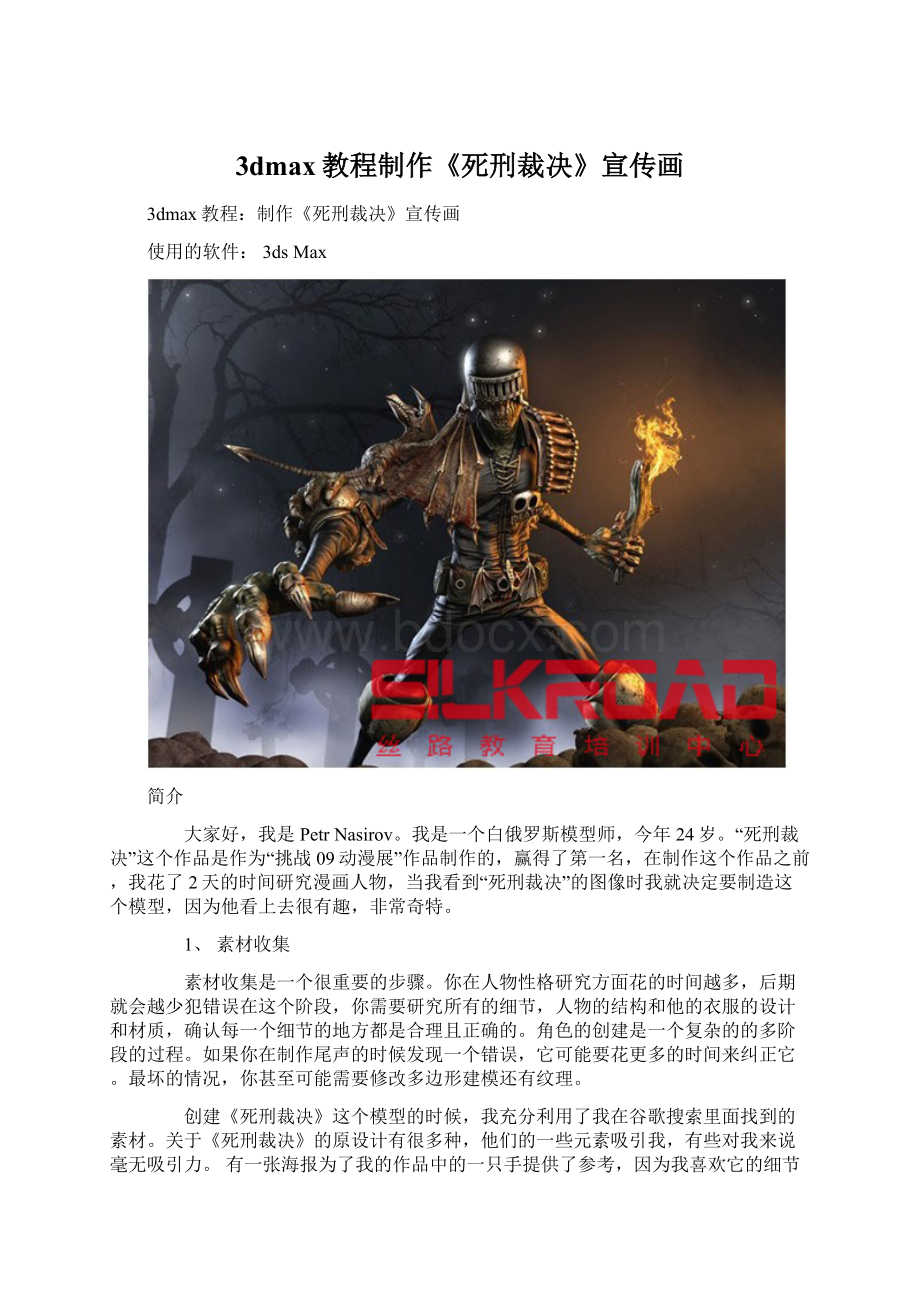
3dmax教程制作《死刑裁决》宣传画
3dmax教程:
制作《死刑裁决》宣传画
使用的软件:
3dsMax
简介
大家好,我是PetrNasirov。
我是一个白俄罗斯模型师,今年24岁。
“死刑裁决”这个作品是作为“挑战09动漫展”作品制作的,赢得了第一名,在制作这个作品之前,我花了2天的时间研究漫画人物,当我看到“死刑裁决”的图像时我就决定要制造这个模型,因为他看上去很有趣,非常奇特。
1、素材收集
素材收集是一个很重要的步骤。
你在人物性格研究方面花的时间越多,后期就会越少犯错误在这个阶段,你需要研究所有的细节,人物的结构和他的衣服的设计和材质,确认每一个细节的地方都是合理且正确的。
角色的创建是一个复杂的的多阶段的过程。
如果你在制作尾声的时候发现一个错误,它可能要花更多的时间来纠正它。
最坏的情况,你甚至可能需要修改多边形建模还有纹理。
创建《死刑裁决》这个模型的时候,我充分利用了我在谷歌搜索里面找到的素材。
关于《死刑裁决》的原设计有很多种,他们的一些元素吸引我,有些对我来说毫无吸引力。
有一张海报为了我的作品中的一只手提供了参考,因为我喜欢它的细节和色彩。
另一张海报给了我一个人物的肩膀上的鸟的灵感。
这些收集来的素材,帮助我创建了属于我自己的人物角色。
找到的有用素材越多,我的角色就会越丰满、越细腻!
2、基础多边形建模
在收集的素材的基础上,先建一个简单的立体多边形出来,然后再在立体多边形的基础上面进行调整。
在这个阶段中,我使用标准的3dsMax的材料,设置不同的颜色来模型元素。
这不仅有助于我得到人物的基础形状,而且还得到了一些元素的照明效果。
把重点放在调整模型上面。
图01
3、复杂多边形建模
用3dsMax中的修饰工具Turbosmooth创建了一个高聚模型。
衣服上的褶皱、身体上的褶皱和其他的一些小细节都只能在Zbrush里面制作。
图02
4、模型导出到ZBrush
删除修饰工具Turbosmooth,并在3dsMax2009中选择导出到ZBrush。
找到命令“导出选项”将模型导入Zbrush,重复的部分进行删除。
图03
接下来,在Zbrush中创建一个高聚模型。
这个模型主要是用我从3dsmax上面导出的部分做成的。
每个部分是放在一个单独的层。
图04
5、对模型进行细节调整
图05
建模时,我一般使用标准刷。
如果我想锐化边缘,或者改进小细节,我就会添加Alpha39(图06)。
整理造型时,我用捏挤笔刷修改边缘,这样就可以实现更高的清晰度水平(图07)。
图06
图07
此外,我也很喜欢使用ClayTubesBrush。
这个笔刷可以创建具有复易碎表面的不同的有机模型。
做模型的时候我经常回顾参考我收集的素材。
举例来说,如果我要画衣服褶皱,我会搜索了一些照片,选择最有趣部分,应用到模型中。
使用素材做出来的角色更加生动。
在ZBrush的复杂多边形模型上添加了颜色,可以帮助你想象模型的最终效果。
要激活一个Polypaint需要进行一些简单的动作:
点击工具面板的选项卡上面的纹理着色。
然后取消工具中的上游面板上的Zadd和Zsub,然后按下按钮“RGB”,颜色可以从上层菜单颜色中选择。
图08
6、最终基础多边形模型和摊开图
当复杂多边形建模完成后,我再次创建一个与复杂多边形类似的基础多边形模型,这个模型是利用TopoGun软件创建的。
这个软件可以对高聚角色进行操作,并有一个易于使用的工具可以参考高聚角色来创建基础多边形模型。
每个细节都可以分开设计。
图09
做摊开图时,我使用Unfold3D软件。
模型在3dsMax划分成几部分,然后分别导出到ZBrush。
在这里,我显示出边缘,形成UVW布局边界(图10橙色线),然后程序会自动解开模型。
然后,所有的部件都在3dsMax中组合到一起,成一个网状,并创建一个摊开图。
图10
为了将所有的layouts密合的贴在一起,先将大块的贴上,然后逐步覆盖小部分区域。
这样同时也节省了空间。
(图11)
图11
7、法线贴图
这个normal-map是我创建的第一个材质。
我喜欢在3dsMax中队材质进行渲染。
它允许手动修正模型,渲染后,我可以得到一个高品质完全不需要改动的normal-map。
在场景中打开复杂多边形元件和基础多边形版本。
当创建角色所需要的normal-map都结合起来形成最终材质的时候,就要开始测试这个normal-map了。
最好在场景里面配上最终的灯光效果进行测试。
为了加快测试,我使用DirectX着色:
Xoliulshader这个可以在网上找到。
8、漫反射贴图和镜面贴图
建立场景闭塞的材质。
用来补充normalmaps的阴影效果,这些都是漫反射贴图的基础。
对于这个角色,使用程序xNormal将场景闭塞的材质衬托复杂多边形的照明。
使用以下设置将每一处的灯光效果都打出来(图12)
图12
这个材质是在PS里面的正片底叠模式下调整的,进行颜色和的调整来制造阴影的是奠定在Photoshop上一层乘法模式,颜色和制法来创建阴影。
高光是镜面映射的结果。
我不在漫反射贴片中创建他们,所以角色中只有光线照到的地方会有高光。
基础的漫反射贴片是用混合AO(环境闭塞)材质,颜色和制法做成的(图14)。
镜面贴片是由desaturating漫反射材质通过增加对比度做成的。
模型表面(例如织物)的材质是用更少的对比度,明亮的表面(金属)对比的增加。
图13
图14
在这个阶段,主要是最终场景渲染的纹理的修改(图15)。
本教程由丝路教育为您提供,希望能够对您的学习有帮助,感谢阅读!
图15